Установка Windows XP на компьютер вместо предыдущей версии Windows
Нажмите кнопку Дополнительные параметры (Advanced Options), чтобы открыть диалог настройки. В этом диалоге имеются два поля ввода. Первое поле ввода указывает путь и имя папки с установочными файлами, второе поле определяет папку, куда будет устанавливаться система. Обычно система Windows располагается в одноименной папке, но может так случиться, что вы захотите изменить это имя. Вы можете это сделать, однако лучше не менять предлагаемые варианты папок. Нажмите кнопку ОК, чтобы закрыть диалог. Специальные возможности при установке обычно не используются, поэтому мы не будем на них останавливаться. Нажмите кнопку Далее (Next), чтобы продолжить установку и отобразить основной диалог, иллюстрирующий ход установки.
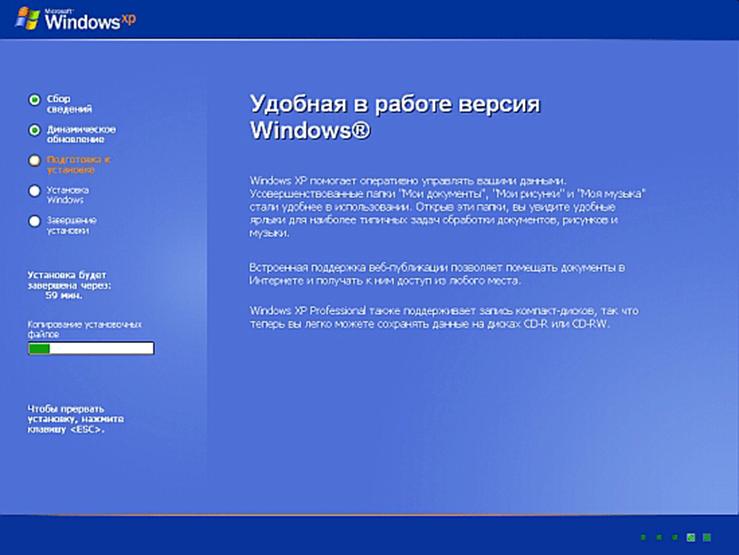
Операционная система Windows должна быть персонифицирована, поэтому в ходе установки появится диалог, предназначенный для ввода информации о вас. Поле Имя (Name) должно быть заполнено обязательно, а поле Организация (Company) можно не заполнять. После ввода информации о себе нажмите кнопку Далее (Next), чтобы продолжить установку.
Далее во время установки появится диалог для выбора страны, где вы проживаете. От того, какую страну вы выберете, зависит настройка системы Windows. К таким настройкам относятся изображение значка национальной валюты, форма записи даты, и времени и многое другое. Кроме того, многие программы, работающие под управлением Windows, определяют в какой стране вы живете, и в соответствии с этим настраивают свою работу. Выберите в списке страну Россия и нажмите кнопку Далее (Next), чтобы продолжить установку. Теперь система собрала достаточно сведений, чтобы начать установку Windows в автоматическом режиме. Этот процесс не требует вашего вмешательства и может занять достаточно продолжительное время, измеряемое десятками минут.
Во время установки несколько раз будет появляться диалог о необходимости перезагрузки. Вы можете ничего не нажимать в этом диалоге, и перезагрузка будет автоматически осуществлена через пятнадцать секунд. После того, как компьютер перезагрузился, начнется следующий этап установки Windows. На этом этапе программа установки настраивает систему в соответствии с особенностями вашего компьютера, определяет состав оборудования. При этом на экране будут появляться соответствующие диалоги. После окончания второго этапа установки еще раз появится диалог о необходимости перезагрузки компьютера. После его перезагрузки система Windows будет установлена.
Обратите внимание, что если вы устанавливаете Windows ХР поверх предыдущей версии Windows, то вы можете отменить установку в любой момент вплоть до самого последнего момента и вернуться к предыдущей версии Windows.
